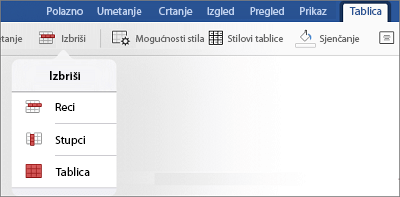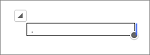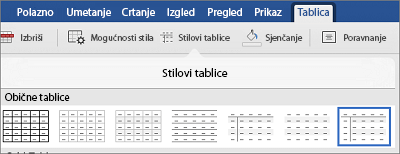Na mobilnom uređaju postoji nekoliko zaobilaznih rješenja koja možete pokušati dodati redak za potpis u dokumente u Word. Pomoću tipke podcrtavanja ili tablice s jednom ćelijom možete dodati redak za potpis u dokumente Word potpis. Možete umetnuti i grafiku stvarnog potpisa. No ne možete dodati digitalni redak za potpis u Word datoteke programa Excel s mobilnog uređaja bez instaliranja dodatka.
Općenite informacije o dodavanju digitalnog retka za potpis u Word datoteke programa Excel potražite u članku Dodavanje ili uklanjanje digitalnog potpisa za datoteke sustava Microsoft 365.
Dodavanje retka za potpis pomoću tipke podcrtavanja
Da biste dodali redak za potpis, pomoću tipke return postavite pokazivač na mjesto na kojem želite da redak počinje. Pronađite tipku podvlake na tipkovnici, a zatim držite tipku dolje dok crta ne bude dovoljno dugačka.
Dodavanje retka za potpis pomoću tablice s jednom ćelijom
-
Pomoću tipke return postavite pokazivač na mjesto na kojem želite da se pojavi redak.
-
Dodirnite karticu Umetanje, a zatim ikonu Tablica da biste umetnuli tablicu u dokument.
Na telefonu dodirnite ikonu Uređivanje (telefoni sa sustavom Android i iPhone) ili trotočje (telefoni sa sustavom Windows), dodirnite Polazno da biste proširili vrpcu, dodirnite Umetanje, a zatim ikonu Tablica.
-
Na kartici Tablica dodirnite Izbriši.
-
Izbrišite retke i stupce, ostavljajući samo prvu ćeliju u tablici.
-
Na kartici Tablica dodirnite Stilovi tablice.
-
Odaberite stil s crtom rešetke ispod retka zaglavlja, ali nema drugih crta rešetke.
Trebali biste vidjeti što se čini kao jedan redak za potpis u dokumentu.